
Pokud shromažďujete nebo vytváříte mnoho vlastního obsahu a předvoleb Photoshopu, jako jsou štětce, vlastní tvary, styly vrstev, předvolby nástrojů, přechody a vzory, měli byste se seznámit s Správcem předvoleb. Správce předvoleb ve Photoshopu lze použít k načtení, organizaci a uložení veškerého vlastního obsahu a předvoleb štětců, políček, přechodů, stylů, vzorů, obrysů, vlastních tvarů a nastavení nástrojů. Ve Photoshop Elements pracuje Správce předvoleb pro štětce, políčka, přechody a vzory. (Styly vrstev a vlastní tvary musí být načteny jiným způsobem v aplikaci Photoshop Elements.) V obou programech je Správce předvoleb umístěn pod Upravit > Předvolby > Správce předvoleb.
Představujeme správce předvoleb
Nabídka Správce předvoleb
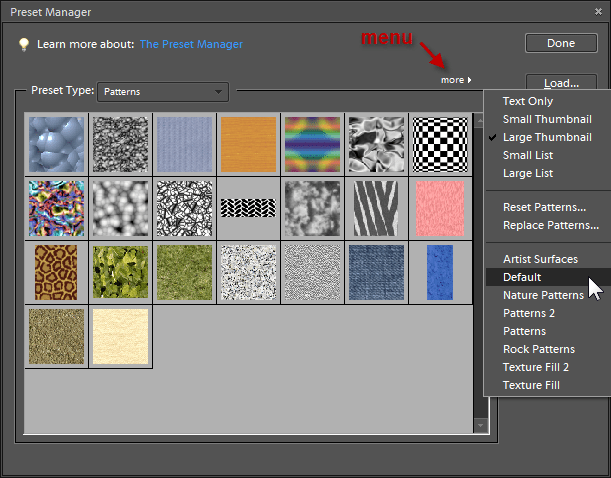
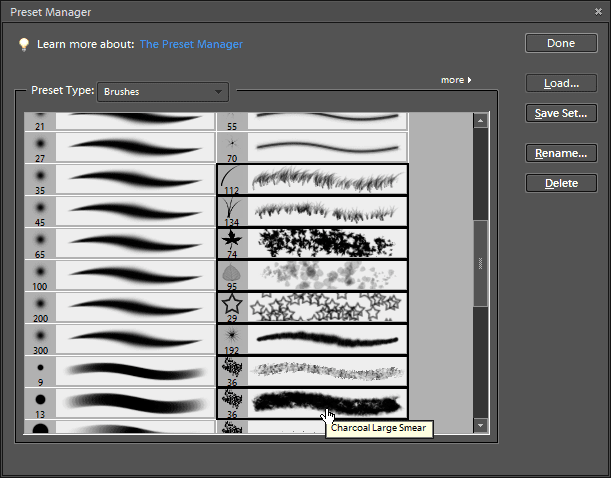
Výběr a uložení předvoleb
Ve Správci předvoleb můžete vybrat položky stejně jako ve správci souborů v počítači:
- Udržet si Ctrl ve Windows nebo Příkaz v systému Mac a jednotlivě klikněte na několik položek z libovolného místa v seznamu. Chcete-li vybrat několik položek v řadě, klepněte na první položku v seznamu a podržte klávesu Posun klíč a klikněte na poslední položku, kterou chcete vybrat. Je vybráno vše mezi tím.
Poznáte, kdy je předvolba vybrána, protože má kolem sebe černý okraj. Po výběru několika položek stiskněte Uložit sadu tlačítko pro uložení vybraných předvoleb do nového souboru v umístění podle vašeho výběru. Poznamenejte si, kam jste soubor uložili pro případ, že si chcete vytvořit kopii jako zálohu nebo poslat předvolby někomu jinému.
Přejmenování předvoleb
Klikněte na ikonu Přejmenovat tlačítko pro pojmenování jednotlivých předvoleb. Můžete vybrat více předvoleb, které chcete přejmenovat, a pro každou můžete zadat nový název.
Mazání předvoleb
Klikněte na ikonu Vymazat tlačítko ve Správci předvoleb, chcete-li odstranit vybrané položky z načítání. Pokud již byly uloženy do sady a existují jako soubor ve vašem počítači, jsou z tohoto souboru stále k dispozici. Pokud však vytvoříte vlastní předvolbu a neuložíte ji výslovně do souboru, stisknutím tlačítka pro odstranění ji navždy odstraníte. Předvolbu můžete také odstranit podržením klávesy Alt (Windows) nebo Volba (Mac) a kliknutím na předvolbu. Předvolbu můžete přejmenovat nebo odstranit kliknutím pravým tlačítkem na přednastavenou miniaturu. Pořadí předvoleb můžete přeskupit kliknutím a přetažením položek ve Správci předvoleb.
Načítání a vytváření vlastní sady vašich oblíbených předvoleb
Když používáte Zatížení Tlačítko ve Správci předvoleb se nově načtená sada připojí k předvolbám, které jsou již ve Správci předvoleb. Můžete načíst tolik sad, kolik chcete, a poté vybrat ty, které chcete vytvořit novou. Chcete-li nahradit aktuálně načtené styly novou sadou, přejděte do nabídky Správce předvoleb a vyberte ikonu Nahradit místo použití tlačítka Načíst. Vytvoření vlastní sady oblíbených předvoleb:
- Otevři Správce předvoleb z Upravit Jídelní lístek.
- Z nabídky vyberte typ předvolby, se kterým chcete pracovat – například vzory.
- Prohlédněte si aktuálně načtené vzory a všimněte si, zda obsahují nějaké, které chcete mít v nové sadě. Pokud ne, a jste si jisti, že byly všechny uloženy, můžete je smazat a vytvořit tak více prostoru pro předvolby, se kterými chcete pracovat.
- zmáčkni Zatížení ve Správci předvoleb a přejděte do umístění v počítači, kde jsou uloženy vaše přednastavené soubory. Opakujte to pro tolik různých souborů, kolik chcete použít. Správce předvoleb můžete změnit přetažením po stranách, pokud potřebujete více místa pro práci.
- Vyberte každou předvolbu, kterou chcete zahrnout do nové sady.
- zmáčkni Uložit Tlačítko a otevře se dialogové okno Uložit, kde můžete vybrat složku a zadat název souboru, pod kterým chcete soubor uložit.
- Později můžete tento soubor znovu načíst a přidat do něj nebo z něj odstranit.
Přípony názvů souborů pro všechny typy předvoleb aplikace Photoshop
Photoshop a Photoshop Elements používají pro přednastavení následující přípony názvů souborů:
- Kartáče: ABR
- Vzorník: ACO
- Přechody: GRD
- Styly: ASL
- Vzory: PAT
- Obrysy: SHC
- Vlastní tvary: CSH
- Nástroje: TPL